 (Ein) und
(Ein) und  (Feed) bedient. Der Bondrucker druckt jeweils die Informationen für den nächsten Schritt.
(Feed) bedient. Der Bondrucker druckt jeweils die Informationen für den nächsten Schritt.Damit du den Bondrucker Epson TM-T88V in enforePOS hinzufügen und benutzen kannst, musst du den den Bondrucker in der Epson Bedienoberfläche einrichten. Nach der Einrichtung kannst du den Bondrucker in enforePOS hinzufügen.
Voraussetzungen
Die Standardeinstellung der USB-Klasse des Druckers ist auf Vendor Class gesetzt. Um diesen Drucker in enforePOS nutzen zu können, wechsle die Einstellung unter Aktuelle Einstellungen > [Erweitert] > Einstellungen Kommunikations-I/F auf Printer Class.
In diesem How-To erfährst du, wie du diese Einstellung änderst.
Das Menü des Bondruckers TM-T88V wird mit den Tasten  (Ein) und
(Ein) und  (Feed) bedient. Der Bondrucker druckt jeweils die Informationen für den nächsten Schritt.
(Feed) bedient. Der Bondrucker druckt jeweils die Informationen für den nächsten Schritt.
 und
und  in dieser Reihenfolge gleichzeitig gedrückt, bis sich der Drucker einschaltet.
in dieser Reihenfolge gleichzeitig gedrückt, bis sich der Drucker einschaltet. los und halte die Taste
los und halte die Taste  gedrückt, bis der Drucker die Geräteinformation druckt.
gedrückt, bis der Drucker die Geräteinformation druckt. länger als 1 Sekunde.
länger als 1 Sekunde.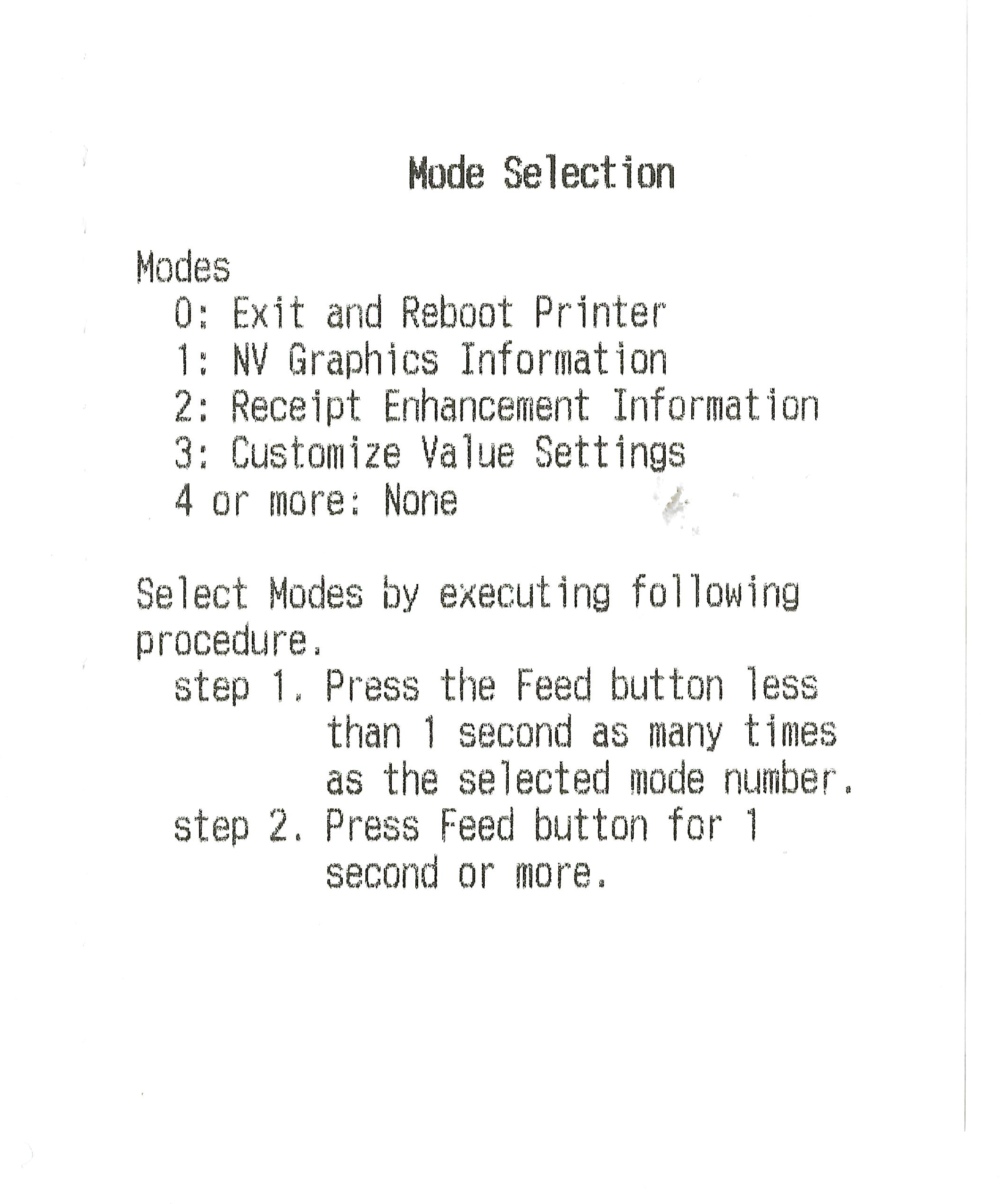
 3-mal kurz und einmal lang.
3-mal kurz und einmal lang.⮕ Der Drucker druckt die Einstellungen des Menüs Customize Value Settings. 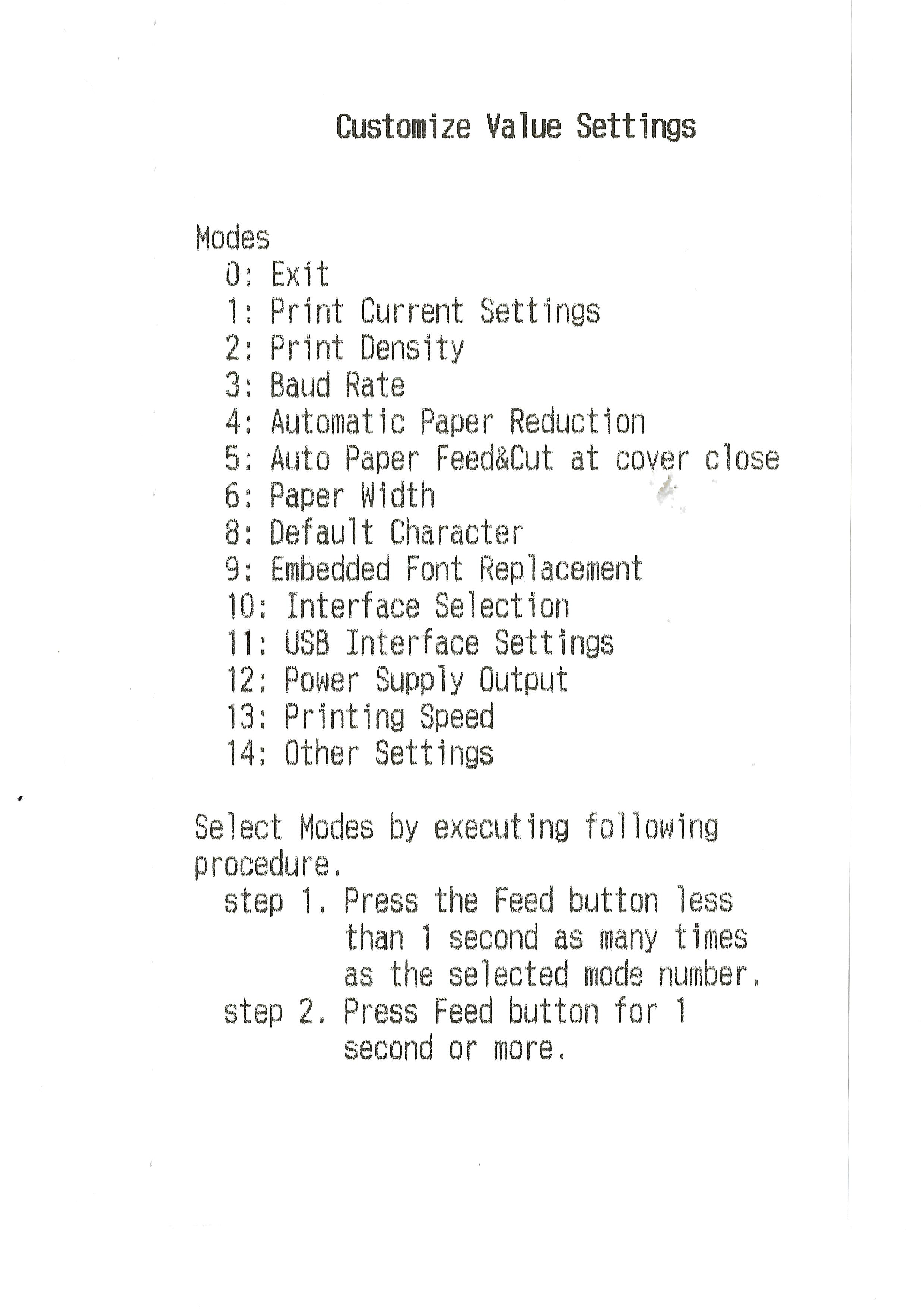
 11-mal kurz und einmal lang.
11-mal kurz und einmal lang.⮕ Der Drucker druckt die Einstellungen des Menüs USB Interface Settings.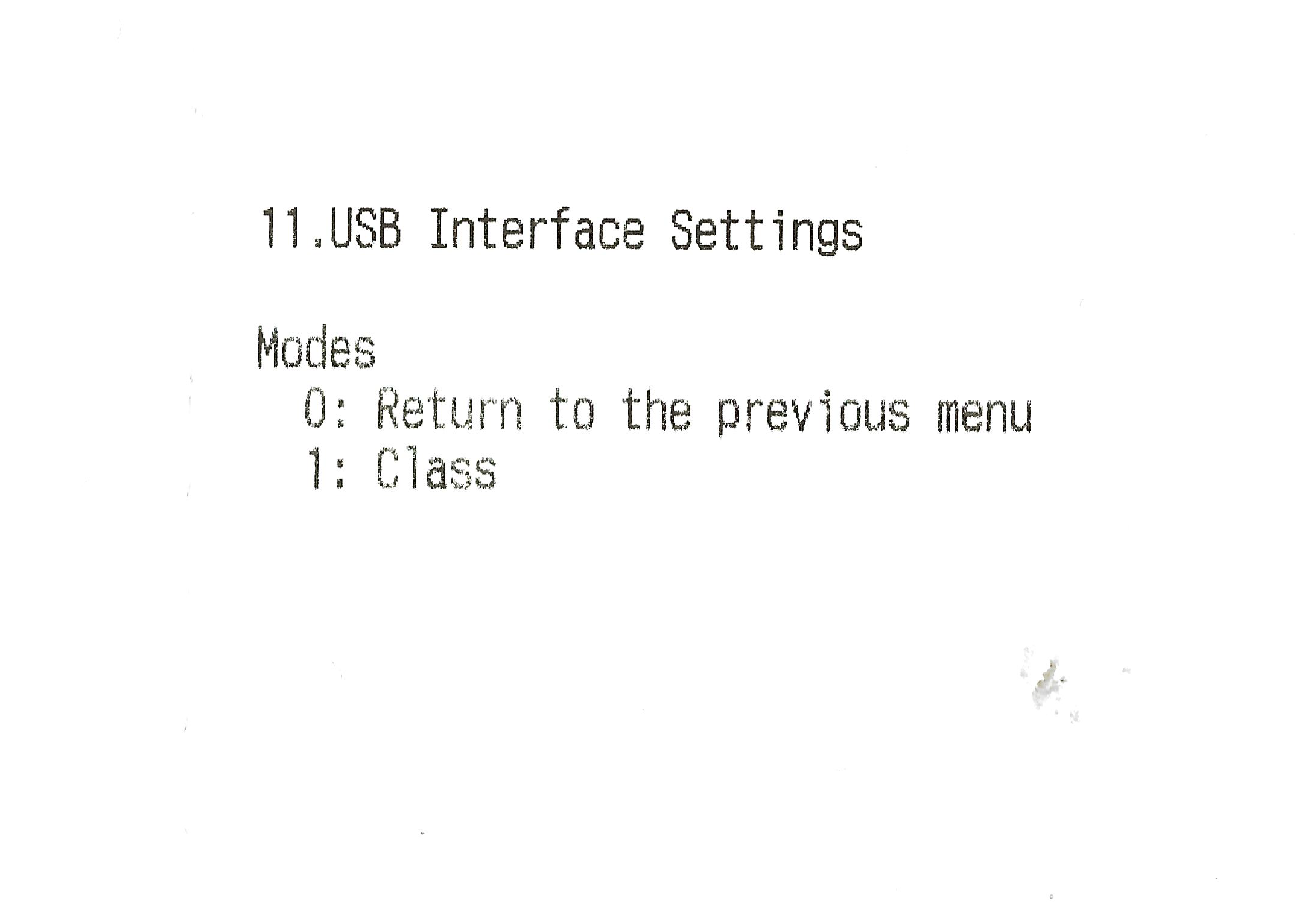
 einmal kurz und einmal lang.
einmal kurz und einmal lang.Um 2: Printer Class aufzurufen, drücke die Taste  2-mal kurz und einmal lang.
2-mal kurz und einmal lang.
⮕ Der Drucker druckt * vor dem Eintrag 2: Printer Class als Auswahl des current set value.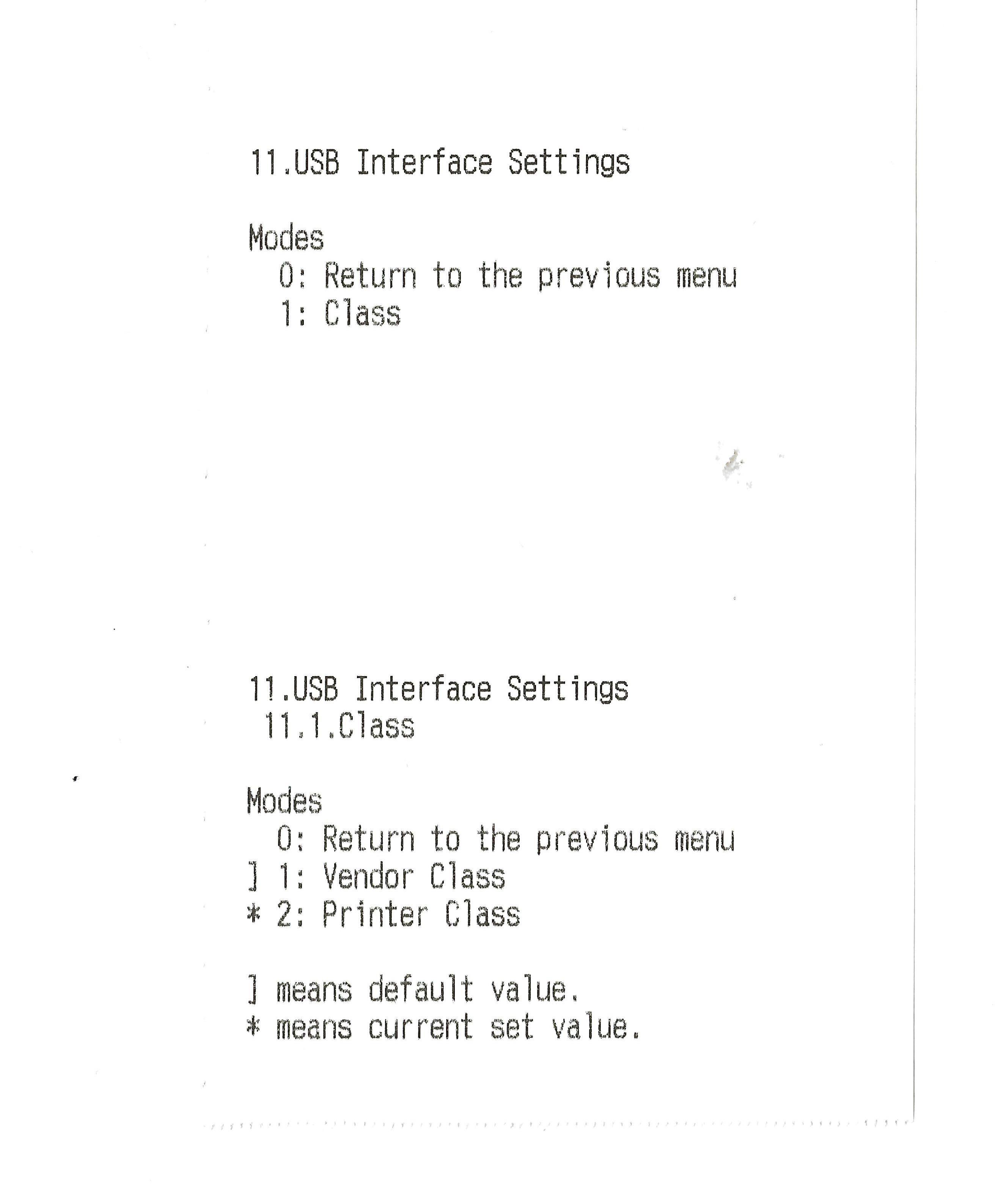
Wenn du den Drucker und deinen enforeDasher oder enforeComet verbunden hast, musst du deinen Drucker noch als Belegdrucker zuweisen.
Wie du den Drucker deinem enforeDasher oder enforeComet zuweist, erfährst du in unserem How-To Bondrucker zum enforePOS Geschäftskonto hinzufügen.
Um den Drucker dem enforeDonner zuzuweisen, muss der Drucker bereits mit einem stationären Gerät wie dem enforeComet verbunden sein. Wie du den Drucker deinem enforeDonner zuweist, erklären wir dir im How-To Belegdrucker dem enforeDonner zuweisen.